# 手機投屏
為了方便你配合教室的投影使用云班課進行教學,手機版云班課提供了便捷的投屏功能,利用這個功能,通過簡單的幾步操作將手機版云班課與電腦屏幕連接起來,并通過手機版云班課控制電腦屏幕展示簽到過程、資源、活動過程及結果等,讓你的課堂更精彩。
**在電腦上打開瀏覽器并訪問網址 tp.mosoteach.cn,你可以看到投屏版云班課的登錄頁面。如下圖所示:**
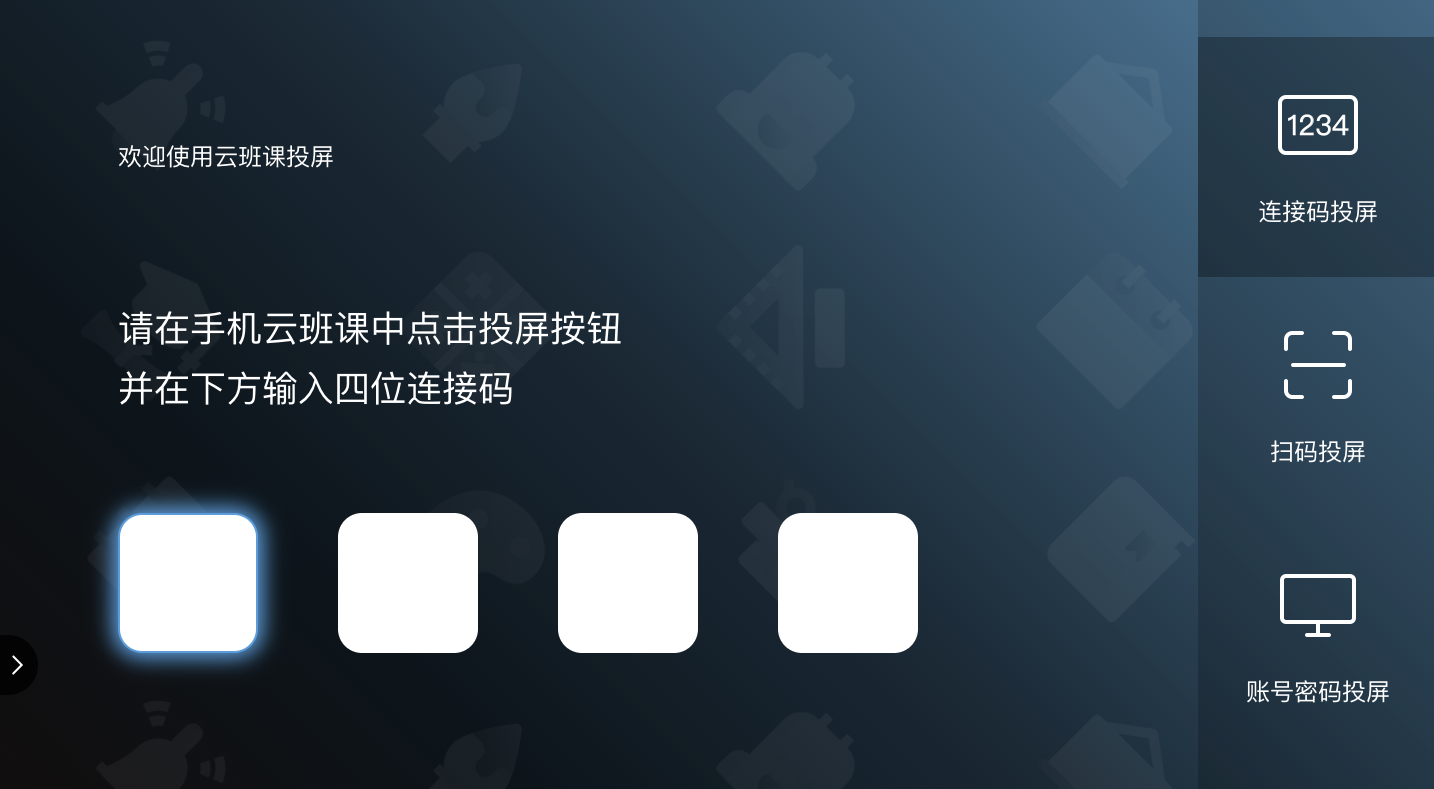
## 可以投屏的內容包括
- **簽到:** 一鍵簽到,手勢簽到
- **資源:** 已發布及未發布的 PPT,Word,Excel,PDF,圖片,視頻,音頻,圖文頁面。
- **頭腦風暴:** 進行中及已結束狀態下的頭腦風暴列表頁、頭腦風暴結果詳情頁、查看圖片
- **投票問卷:** 進行中及已結束狀態下的投票問卷結果
- **測試活動:** 進行中狀態下的排行榜頁、查看題目頁、個人答題情況頁;已結束狀態下的排行榜頁、分析頁、單題分析頁、個人答題情況頁
- **作業活動:** 進行中及已結束狀態下的作業結果列表頁、文本作業詳情頁
- **課堂表現:** 舉手,搶答,小組評價,選人
你可以進一步了解以下內容:
- [手機與屏幕連接](projection_connecting.md)
- [在大屏幕中展示簽到過程](projection_signin.md)
- [在大屏幕中展示資源](projection_res.md)
- [在大屏幕中展示活動過程](projection_act.md)
- [投屏浮窗的其他操作](projection_controling.md)
## 常見問題
**Q:在哪里可以投屏**
A:使用手機投屏功能,你需要在電腦上打開投屏的網頁,地址是 tp.mosoteach.cn,然后在手機云班課中點擊首頁右上角的”投屏“按鈕,然后根據提示操作連接,這樣就可以投屏了。
**Q:為什么連接成功之后沒有顯示班課列表**
A:連接成功之后,只有進入簽到、資源、活動才會顯示具體內容的哦
**Q:查看 word 文檔時,為什么在手機上縮放或者滾動頁面,大屏幕上不會跟著縮放或者滾動?**
A:在手機上對 Word、PDF、Excel 等文檔縮放,大屏幕不會跟著縮放的哦。如果想要滾動查看下方的內容,可以使用手機左下方的搖桿來控制大屏幕上下滾動。
**Q:未發布的資源是否可以投屏**
A:未發布的資源也支持投屏的哦
**Q:為什么我打開一個資源后,再回到資源列表時,大屏幕上不會保留資源界面?**
A:如果你希望返回資源列表時,大屏幕上保留資源的界面,你可以在退出之前點擊投屏浮球后點擊鎖定投屏,或者雙擊投屏浮球來鎖定投屏,然后再回到資源列表。
**Q:為什么我在查看圖片時,在手機上縮放圖片大屏幕上不會同步縮放?**
A:目前不能通過在手機上縮放圖片來控制大屏幕上的圖片縮放哦,你可以通過手機右下方的拉桿來控制圖片縮放。當圖片超出屏幕后,還可以用屏幕左下方的搖桿來控制圖片在大屏幕中上下左右移動。
**Q:為什么在投屏時,播放視頻,手機端不播放。**
A:為了避免影響你的課堂,在投屏時播放視頻,只有大屏幕會播放,請打開連接屏幕的電腦端的聲音來保證播放效果哦。
**Q:為什么在活動投屏時,在手機中滑動列表,大屏幕上不跟隨滾動?**
A:在手機上滑動列表不能控制大屏幕滾動哦,如果你需要讓大屏幕中的活動上下滾動,你可以使用手機左下角的搖桿來控制哦。
**Q:為什么在手機云班課中播放視頻時,大屏幕上不能自動開始播放?**
A:由于部分瀏覽器阻止了非用戶操作的播放行為。通過如下設置步驟可以解決:
- 第一步:在地址欄中輸入地址: chrome://flags
- 第二步:在搜索欄中輸入關鍵字: autoplay
- 第三步:將 “Autoplay policy“ 一項設置為 “No user gesture is required”
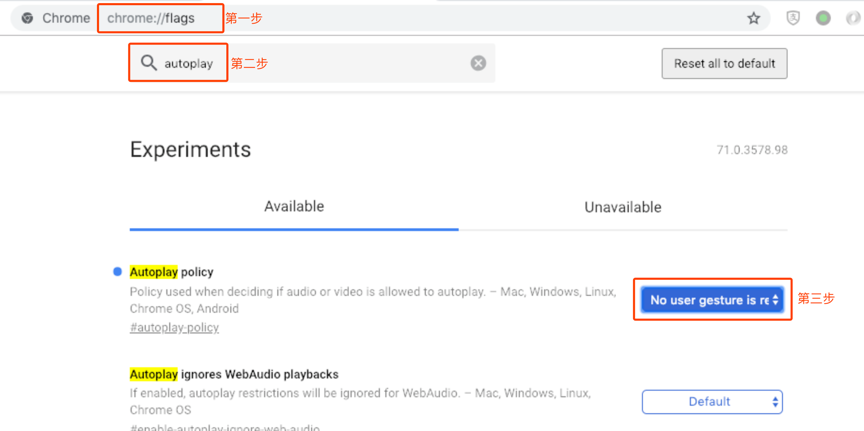
- 云班課用戶手冊及常見問題解答
- 云班課簡介
- 安裝云班課
- 注冊和登錄
- 手機 APP 與 電腦 WEB 端的功能對比
- 老師常用功能
- 創建班課
- 班課列表
- 資源列表
- 添加資源
- 活動列表
- 添加活動-作業/小組任務
- 設置評分方式 - 老師評分
- 設置評分方式 - 指定助教/學生評分
- 設置評分方式 - 學生互評
- 設置評分方式 - 老師評分,組間評分,組內評分
- 活動過程 - 老師評分
- 活動過程 - 指定助教/學生評分
- 活動過程 - 學生互評
- 活動過程 - 老師評分,組間互評,組內互評
- 添加活動-投票/問卷
- 添加活動-頭腦風暴
- 添加活動-輕直播/討論
- 添加活動-測試
- 添加活動-云教材學習
- 添加活動-技能考
- 課堂表現
- 活動庫
- 教師端 - 成員
- 教師端- 消息
- 班課詳情
- 導出/報告
- 教學包
- 課程申報網址管理
- 我共建的
- 創建者
- 團隊老師
- 觀摩者
- 學生助教
- 學生常用功能
- 加入班課
- 學生端-班課列表
- 資源學習
- 參與活動
- 學生端- 成員
- 學生端- 消息
- 助教
- 藍墨人工智能 AIMOSO
- 發現
- 課程圈
- 云教材
- 手機投屏
- 手機與屏幕連接
- 在大屏幕中展示簽到過程
- 在大屏幕中展示資源
- 在大屏幕中展示活動過程
- 投屏浮窗的其他操作
- 我的
- 云班課釘釘版
- 老師端
- 學生端
- 獲得幫助
